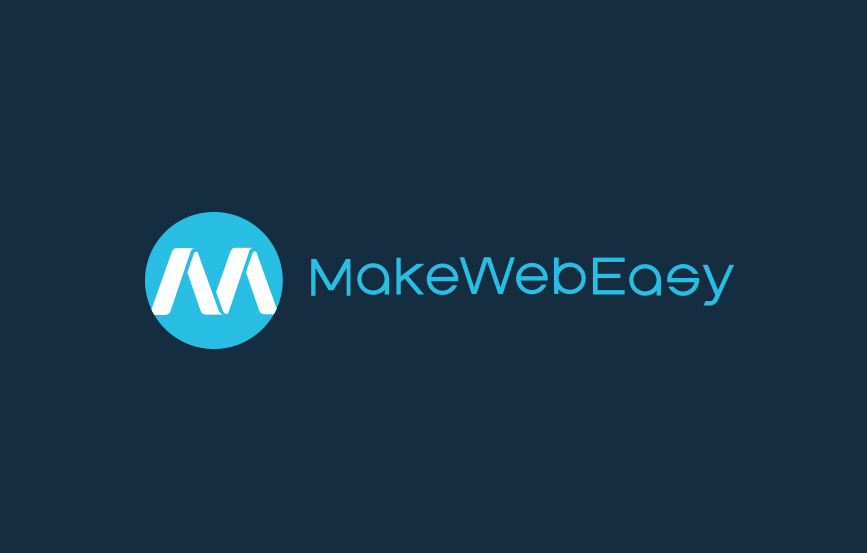วิธีการตั้งค่าการใช้งานอีเมลล์ ใน Microsoft Outlook 2010 แบบ IMAP
- แบบ Exchange Server (IMAP)
- แบบ POP3 Server
แบบ Exchange Server
.png)
2. เลือกที่ User Accounts and Family Safety
.jpg)
.jpg)
.jpg)
5. แสดงหน้าจอ Account Settings เริ่มการตั้งค่าเลือกที่แท็บ E-mail กดปุ่ม New…
.jpg)
6. แสดงหน้าจอ Add New Account เลือก Manually configure server settings or additional server types กดปุ่ม Next
.jpg)
7. กดเลือก Internet E-mail กดปุ่ม Next
.jpg)
8. แสดงหน้าจอ Internet E-mail Settings ให้กรอกข้อมูลในส่วน User Information, Server Information และ Logon Information โดย Account Type เลือกเป็น IMAP Incoming mail server เป็น mail.ชื่อเว็บไซต์ของคุณ (เช่น mail.piesoft.net) Outgoing mail server (SMTP) เป็น mail.ชื่อเว็บไซต์ของคุณ (เช่น mail.piesoft.net)
กรณีที่ตั้งค่าตามด้านบนแล้วยังไม่สามารถใช้งานได้
ให้ตั้งค่า Outgoing mail server (SMTP) ให้เลือกค่าของอินเตอร์เน็ตที่ใช้อยู่ โดยมีแนวทางดังนี้
True – mail.truemail.co.th
TOT – smtp-adsl.totonline.net
3BB – smtp.3bbmail.com
9. กดปุ่ม More Settings… เพื่อตั้งค่าเพิ่มเติม
.jpg)
10. แสดงหน้าจอ Internet E-mail Settings ในส่วนของ General เช็คข้อมูล Mail Account กดเลือก Advanced ที่แถบด้านบน
.jpg)
11. แสดงหน้าจอ Internet E-mail Settings ในส่วนของ Advanced เลือก Server Timeouts เป็น Long เลือก Incoming Server ให้เป็น Auto เลือก Outgoing Server ให้เป็น Auto เช่นกัน กดเลือก Outgoing Server ที่แถบด้านบน
.jpg)
.jpg)
13. กลับมาที่หน้าจอ Add New Account ให้กดปุ่ม Test Account Settings…
.jpg)
.jpg)
.jpg)
.jpg)
.jpg)
18. แสดงหน้าจอ Congratulations กดปุ่ม Finish เสร็จสิ้นการตั้งค่า
.jpg)
.jpg)
.jpg)